Nếu bạn đang tìm kiếm cách tải Win 10 mới nhất trên máy tính của mình, hãy đọc bài viết này. Trong bài viết này,Phạm Tuấn sẽ cung cấp cho bạn những phương pháp để tải Win 10 cũng như cài đặt Win 10 chi tiết chỉ với vài bước mà thôi.
1. Tải Win 10 từ trang chủ Microsoft:
Bạn có thể tải Win 10 mới nhất từ trang web chính thức của Microsoft. Điều này đảm bảo rằng bạn sẽ có phiên bản hệ điều hành chính hãng và được cập nhật mới nhất Hoặc bạn hãy tải theo đường link dưới đây:
Sau khi truy cập trang web, bạn sẽ thấy một nút “Tải về công cụ bây giờ”. Bấm vào nút này để tải công cụ tải xuống.
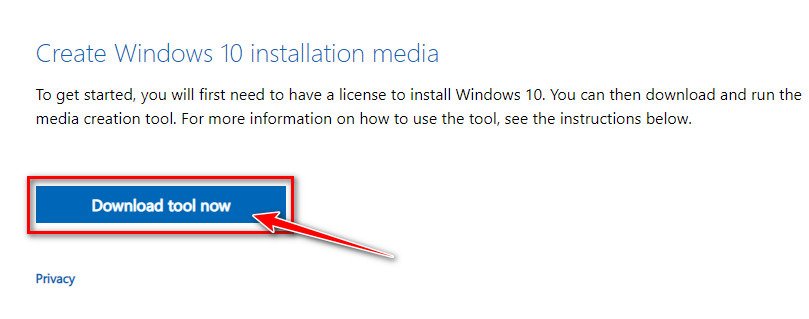
Khi cửa sổ Media creation tool hiện lên ấn accept để đi tiếp
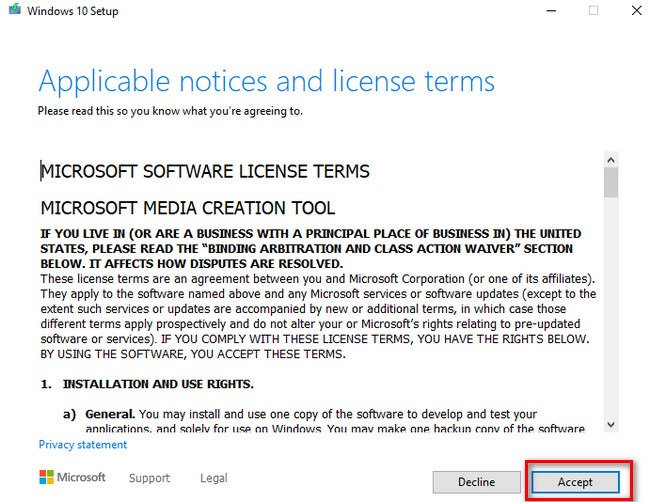
Khi đi tiếp ấn vào mục Create install media rồi ấn next
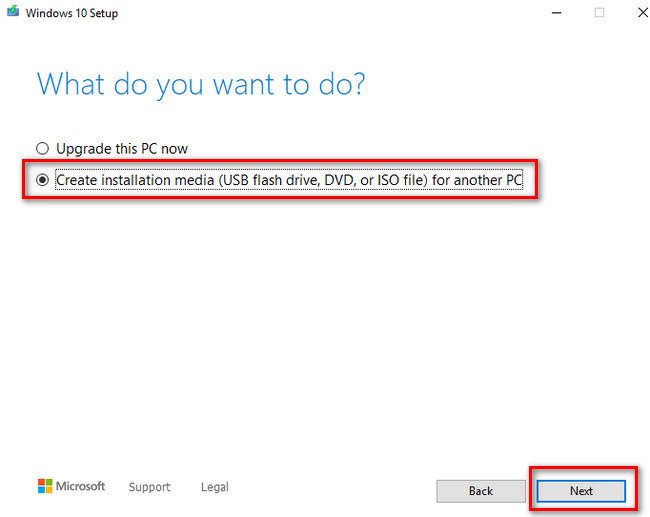
Tiếp đến, bạn có thể lựa chọn ngôn ngữ, phiên bản windows hoặc tích vào Use the recommended option for this pc rồi tiếp tục
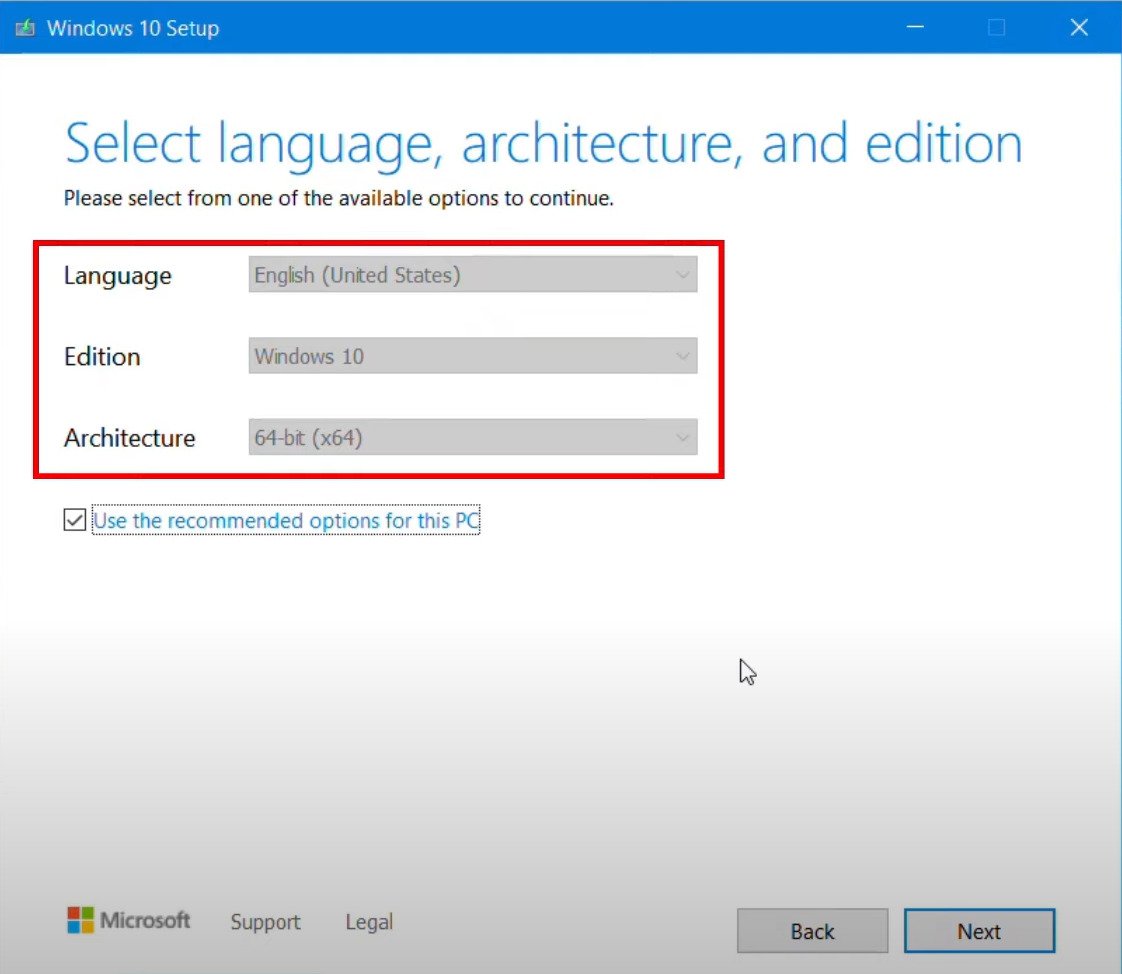
Chọn ISO để cài win 10 sau đó ấn tiếp tục cho đến khi hoàn tất
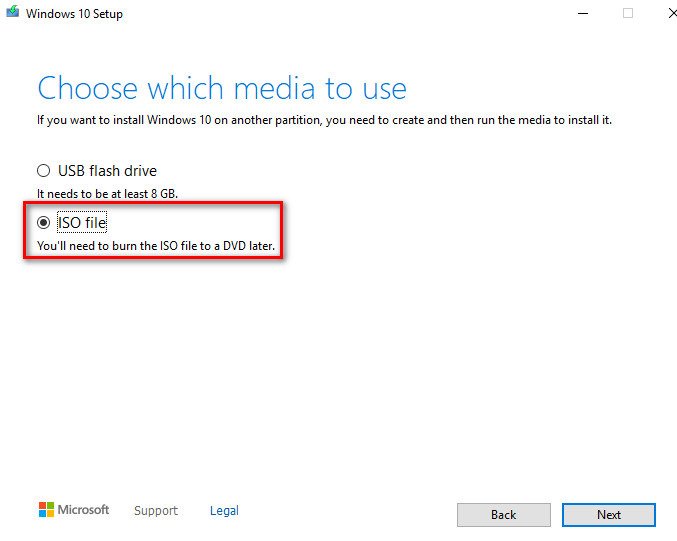
Cuối cùng chọn thư mục lưu trữ file ISO của các bạn trên ổ đĩa đủ dung lượng
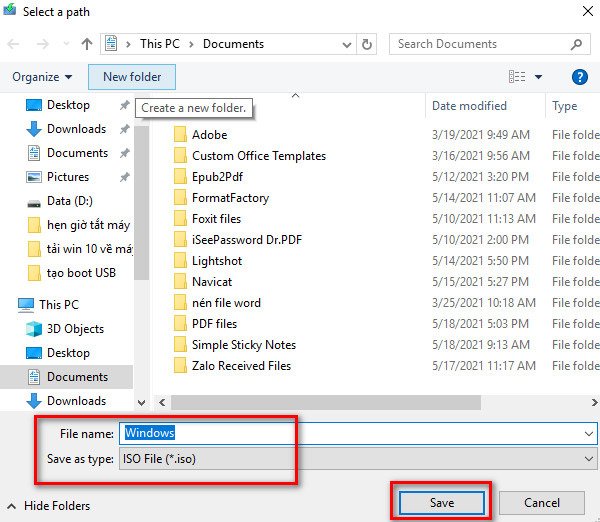
2. Tải win 10 file ISO từ trang chủ Microsoft một cách trực tiếp
Media Creation Tool là không cần thiết đối với cách làm này, để tải win 10 người dùng chỉ việc cài thẳng file ISO theo hướng dẫn sau:
Mở ChromeChorme hoặc trình duyệt web tương tự rồi mở một trang tab mới hoặc đè tổ hợp phím Ctrl+N. Tiếp đến nhấn một lần phải chuột vào trang mới vừa mở lên và chọn “Kiểm tra”
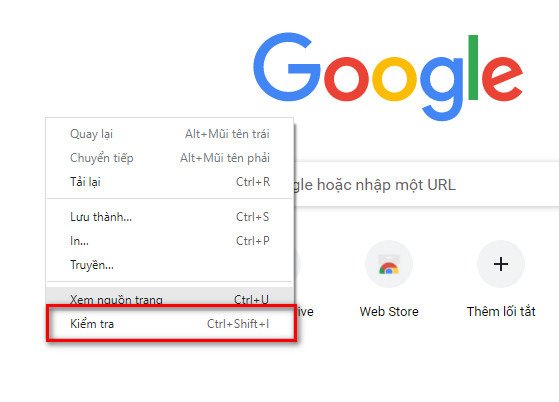
Nhấn chọn biểu tượng như trong hình để vào chế độ sử dụng trên điện thoại
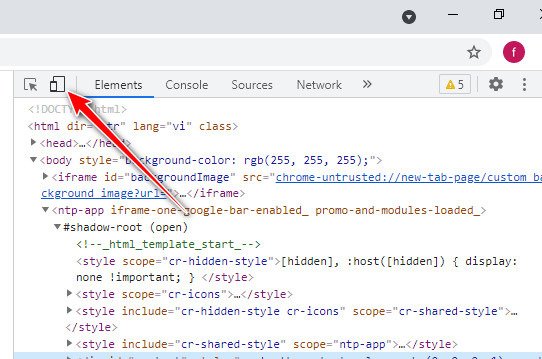
Dán đường link URL ở dưới vào thanh tìm kiếm để đi đến địa chỉ tải file ISO:
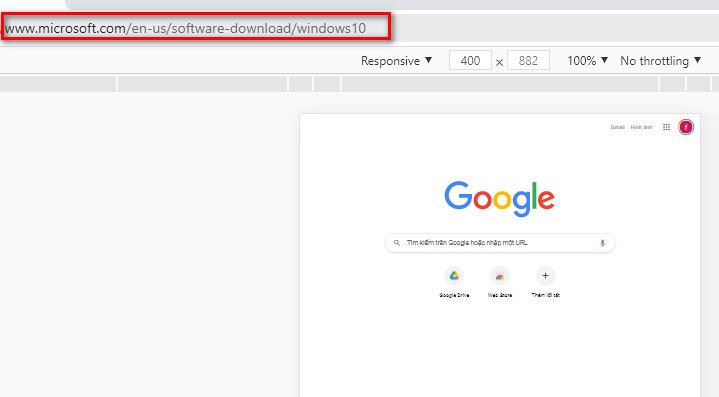
Chọn win 10 và ấn vào “Xác nhận” trong mục Select edition sau đó chọn ngôn ngữ bạn muốn sử dụng
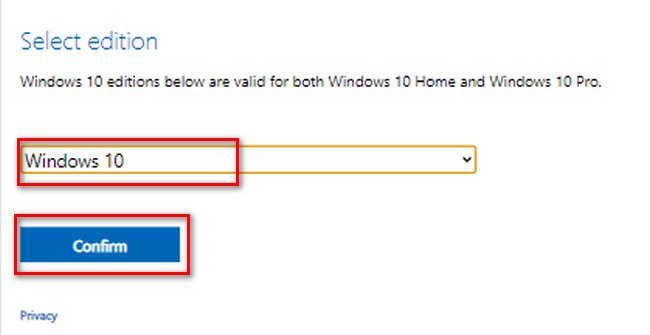
Chọn ISO win 10 32bit hoặc 64bit để tải về
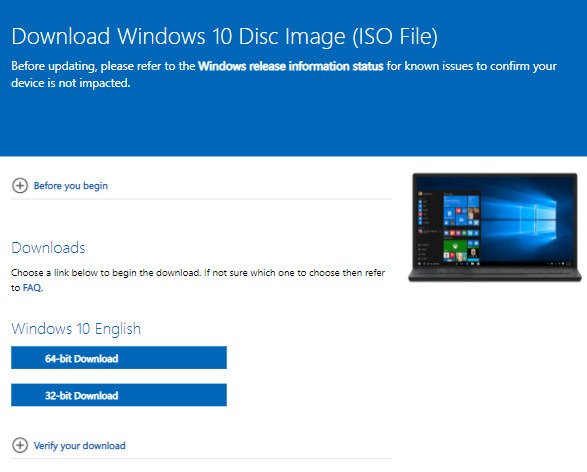
3. Sau khi cài đặt Windows 10 cần lưu ý những gì?
- Sau khi đăng nhập vào máy tính, bạn sẽ được yêu cầu nhập số serial Windows 10. Nếu bạn không có số serial, bạn có thể bỏ qua bước này và cài đặt Windows 10 với phiên bản dùng thử. Sau đó, tiếp tục làm theo các hướng dẫn là có thể hoàn thành việc cài đặt win 10.
- Ngoài ra, bạn nên sao lưu lại những dữ liệu trên máy tính bởi trong trường hợp có thể bạn sẽ mất dữ liệu trong quá trình tải win 10. Điều quan trọng nữa là bạn nên cài thêm bảo mật cho máy. Hãy cài thêm phần mềm diệt virus và bạt tường lửa khi cần thiết.
- Cuối cùng là tận hưởng những tính năng mới của win 10.
Hy vọng bài viết này đã giúp bạn hiểu rõ hơn về quá trình tải và cài đặt Windows 10 mới nhất. Hãy thực hiện ngay để trải nghiệm những tính năng tuyệt vời của hệ điều hành này trên máy tính của bạn
Nguồn: https://phamtuan.club/

PHẠM TUẤN
Cung cấp dịch vụ mạng xã hội online
Chia sẻ kiến thức, sử dụng các phần mềm về máy tính

